Nếu bạn là một trong số rất nhiều iFan quyết định chờ đợi một chiếc iPhone đột phá hơn iPhone 5c và iPhone 5s, bạn vẫn sẽ không bỏ lỡ phần quan trọng nhất của trải nghiệm iPhone 2013: iOS 7.
Apple đã phát hành iOS 7 vào đêm hôm qua (18/9) theo giờ Việt Nam và nếu bạn sở hữu một chiếc iPhone từ iPhone 4 trở lên hoặc một chiếc iPad từ iPad 2 trở lên, bạn có thể cài đặt iOS 7.
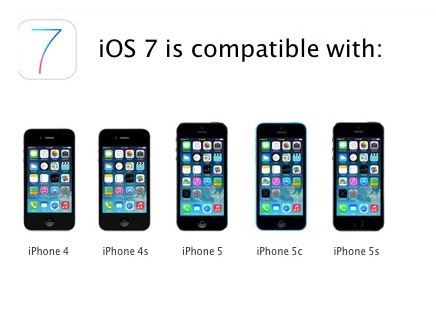
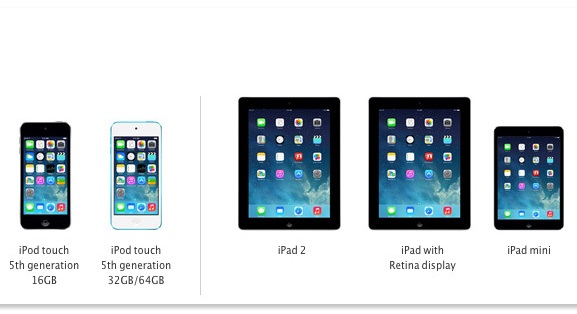
Có 2 cách để tải về và cài đặt iOS 7: bạn có thể sử dụng tính năng cập nhật trong mục Cài đặt của iOS và bạn cũng có thể kết nối iPhone vào máy vi tính và sử dụng iTunes để cập nhật lên iOS 7. Hãy lưu ý sao lưu lại dữ liệu trên điện thoại và tải về phiên bản iTunes mới nhất (11.1).
Cách 1: Cập nhật trực tiếp
Nếu bạn đang kết nối iPhone/iPad mạng Wi-fi, bạn có thể cập nhật lên iOS 7 mà không cần tới iTunes.
Hãy vào mục Cài đặt > Cài đặt chung > Cập nhật Phần mềm (Settings > General > Software Update) và chọn nút Tải về và Cài đặt (Download and Install) cho iOS 7. Tại thời điểm viết bài, máy chủ của Apple đang bị nghẽn mạng do quá nhiều người đang tải iOS 7. Nếu bạn gặp tình trạng tương tự, hãy đợi thêm chút thời gian nữa cho đỡ nghẽn mạng để tiến hành cập nhật.
Bản cập nhật iOS 7 có kích cỡ 667MB. Sau khi tải xong bản cập nhật này, bạn có thể chọn nút Cài đặt Ngay lập tức (Install Now).
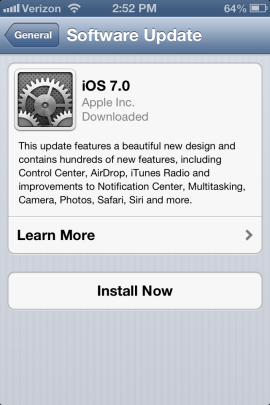 Sau khi cài xong bản cập nhật, bạn sẽ thấy màn hình cài đặt rất "lạ" của iOS 7.
Sau khi cài xong bản cập nhật, bạn sẽ thấy màn hình cài đặt rất "lạ" của iOS 7.
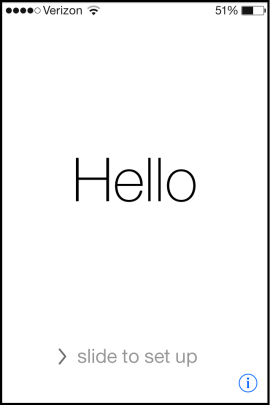 Hãy kéo thanh trượt ở phía dưới (phần mũi tên "slide to set up") để cài iOS 7. Bạn sẽ phải trải qua các bước cập nhật sau:
Hãy kéo thanh trượt ở phía dưới (phần mũi tên "slide to set up") để cài iOS 7. Bạn sẽ phải trải qua các bước cập nhật sau:
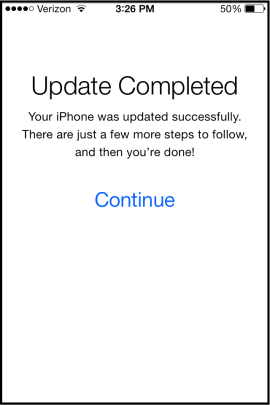
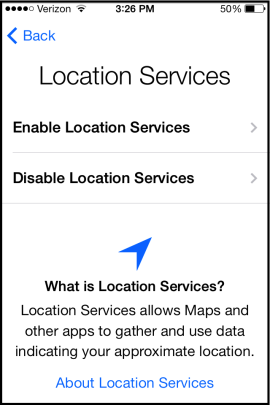
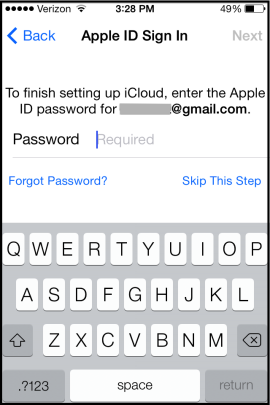

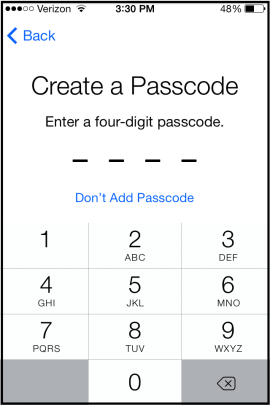
Nếu bạn đang ở gần máy vi tính, dùng iTunes sẽ nhanh hơn và ổn định hơn. Trước hết, hãy cài phiên bản iTunes mới nhất (11.1).
Bạn cũng có thể mở iTunes và chọn menu Help > Check for Updates.
Sau khi cài xong iTunes, hãy kết nối iPhone/iPad qua USB. Hãy nhấn vào nút chọn thiết bị trên góc phía trên bên phải.
Chọn nút "Update" (Cập nhật) trên thẻ Summary (Tổng quan).
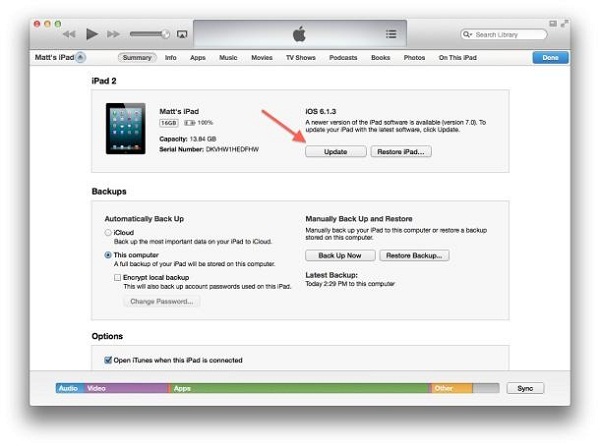 Hãy chọn nút "Download and Update" (Tải về và Cập nhật) trên cửa sổ thoại mới hiện ra. Nếu bạn chưa muốn cập nhật ngay lập tức, hãy chọn "Download Only" (Chỉ tải về). iOS 7 có độ lớn khoảng 649MB trên iPad. Quá trình tải về có thể mất khoảng 1 giờ đồng hồ.
Hãy chọn nút "Download and Update" (Tải về và Cập nhật) trên cửa sổ thoại mới hiện ra. Nếu bạn chưa muốn cập nhật ngay lập tức, hãy chọn "Download Only" (Chỉ tải về). iOS 7 có độ lớn khoảng 649MB trên iPad. Quá trình tải về có thể mất khoảng 1 giờ đồng hồ.
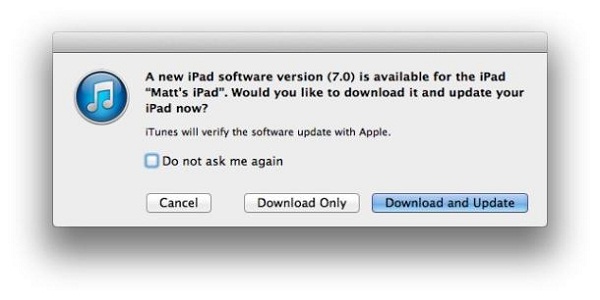 Bạn có thể theo dõi trạng thái cài đặt tại thanh trạng thái ở phía trên iTunes. Nếu quá trình cài đặt không gặp trục trặc, bạn chỉ cần đợi tới khi thiết bị của mình khởi động lại.
Bạn có thể theo dõi trạng thái cài đặt tại thanh trạng thái ở phía trên iTunes. Nếu quá trình cài đặt không gặp trục trặc, bạn chỉ cần đợi tới khi thiết bị của mình khởi động lại.
Sau đó, bạn sẽ cần thiết lập các cài đặt như ở mục 1. Cập nhật trực tiếp.
Apple đã phát hành iOS 7 vào đêm hôm qua (18/9) theo giờ Việt Nam và nếu bạn sở hữu một chiếc iPhone từ iPhone 4 trở lên hoặc một chiếc iPad từ iPad 2 trở lên, bạn có thể cài đặt iOS 7.
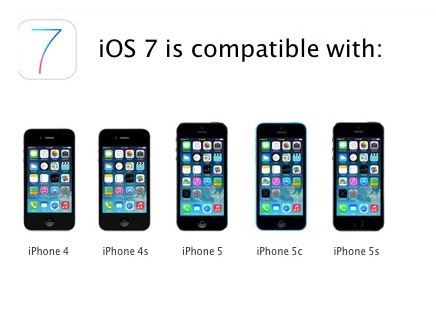
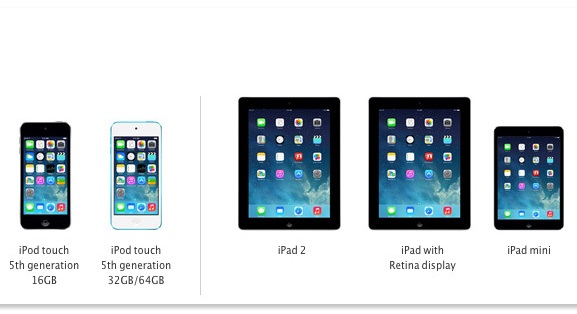
Các thiết bị hỗ trợ iOS 7 gồm iPhone 4 trở lên, iPod touch thế hệ 5 và 6, iPad 2, iPad Mini và các máy iPad màn hình Retina
Trước hết, hãy thực hiện các bước chuẩn bị cho quá trình cài đặt iOS 7.Có 2 cách để tải về và cài đặt iOS 7: bạn có thể sử dụng tính năng cập nhật trong mục Cài đặt của iOS và bạn cũng có thể kết nối iPhone vào máy vi tính và sử dụng iTunes để cập nhật lên iOS 7. Hãy lưu ý sao lưu lại dữ liệu trên điện thoại và tải về phiên bản iTunes mới nhất (11.1).
Cách 1: Cập nhật trực tiếp
Nếu bạn đang kết nối iPhone/iPad mạng Wi-fi, bạn có thể cập nhật lên iOS 7 mà không cần tới iTunes.
Hãy vào mục Cài đặt > Cài đặt chung > Cập nhật Phần mềm (Settings > General > Software Update) và chọn nút Tải về và Cài đặt (Download and Install) cho iOS 7. Tại thời điểm viết bài, máy chủ của Apple đang bị nghẽn mạng do quá nhiều người đang tải iOS 7. Nếu bạn gặp tình trạng tương tự, hãy đợi thêm chút thời gian nữa cho đỡ nghẽn mạng để tiến hành cập nhật.
ự
Sau đó, bạn sẽ phải chọn nút chấp nhận điều khoản sử dụng của Apple. Bạn có thể cắm iPhone vào nguồn điện sạc trong khi tải để tiết kiệm pin. Ngoài ra, cắm sạc trong khi tải iOS cũng sẽ tránh tình trạng quá trình tải về bị ngừng do máy hết pin. Trong trường hợp máy chủ vẫn bị quá tải, quá trình tải về iOS 7 có thể sẽ bị gián đoạn.
Bản cập nhật iOS 7 có kích cỡ 667MB. Sau khi tải xong bản cập nhật này, bạn có thể chọn nút Cài đặt Ngay lập tức (Install Now).
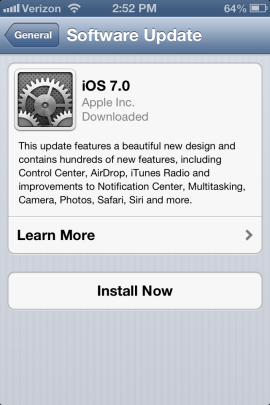
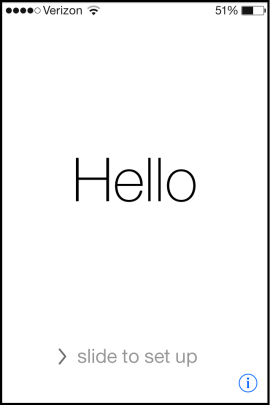
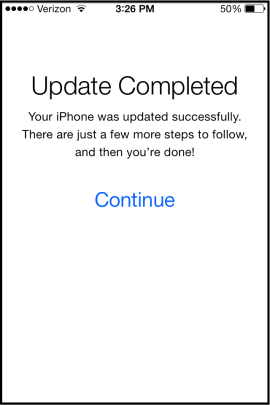
Màn hình khi cài đặt xong.
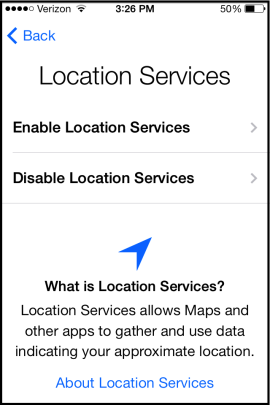
Bật hoặc tắt Dịch vụ Định vị.
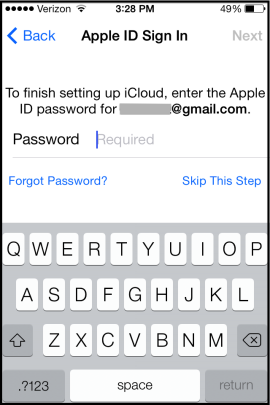
Đăng nhập iCloud hoặc bỏ qua.

Apple thông báo Find My iPhone đã được cập nhật. Kẻ trộm sẽ không thể sử dụng iPhone mà không có mật khẩu của bạn.
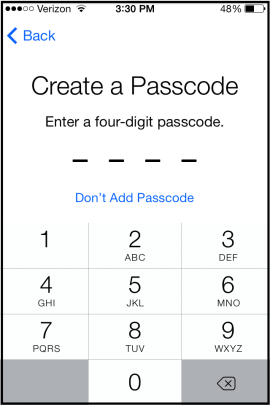
Hãy chọn mật mã (passcode).
Cách thứ 2: Cài đặt qua iTunesNếu bạn đang ở gần máy vi tính, dùng iTunes sẽ nhanh hơn và ổn định hơn. Trước hết, hãy cài phiên bản iTunes mới nhất (11.1).
Bạn cũng có thể mở iTunes và chọn menu Help > Check for Updates.
Sau khi cài xong iTunes, hãy kết nối iPhone/iPad qua USB. Hãy nhấn vào nút chọn thiết bị trên góc phía trên bên phải.
Chọn nút "Update" (Cập nhật) trên thẻ Summary (Tổng quan).
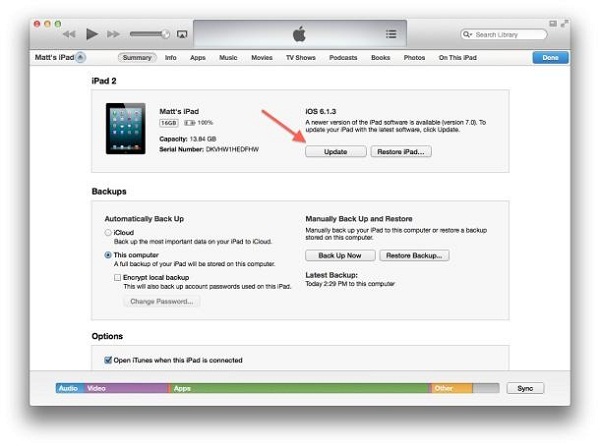
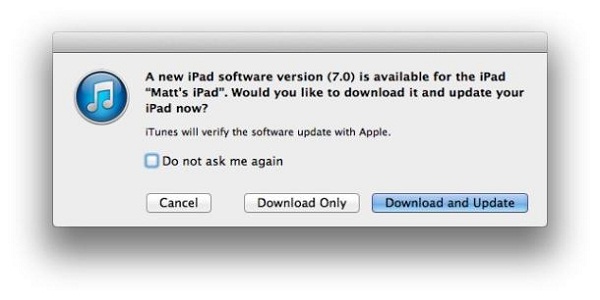
Sau đó, bạn sẽ cần thiết lập các cài đặt như ở mục 1. Cập nhật trực tiếp.
Vnreview (nguồn Cnet)




